Vi installerer mange applikasjoner på datamaskinen vår,men en type applikasjon en hvilken som helst internettbruker skal ha i sitt arsenal er en nedlastingsbehandler. Disse appene kommer i en rekke former og størrelser, og varierende prislapper. For ikke å nevne, populære nettlesere som Chrome, Firefox og IE har også en utenfor boksen. Imidlertid kutter de innebygde nedlastingsadministratorene det ikke, da frittstående nedlastningsprogrammer ganske enkelt har flere funksjoner som muligheten til å akselerere, blant andre ekstra fordeler, avhengig av hvor funksjonsbelastet programmet er. I løpet av årene har AddictiveTips anbefalt flere nedlastingsadministratorer til leserne våre, for eksempel DownTango for Windows og Progressive Downloader for Mac. I dag bestemte vi oss for å teste en annen som heter EagleGet, som tilbyr nesten alle funksjonene til en betalt nedlastingsansvarlig som IDM helt gratis. Bli med forbi hoppet for en full gjennomgang.
Applikasjonen har et veldig flott UI. Det føles moderne, stilig og ser ikke ut til å belaste systemressursene. En av de beste funksjonene i EagleGet er hvordan den automatisk organiserer nedlastingsfilene i forskjellige kategorier, for eksempel Media, Dokumenter, Programvare og Komprimert, bortsett fra de obligatoriske kategoriene Alle, Behandler og Fullførte.
Når en nedlastingsoppgave legges til, vises filnavnet, nedlastingsprogresjonen og overføringshastigheten. Du kan pause, slette eller åpne den nedlastede filen ved å holde musepekeren over elementet.
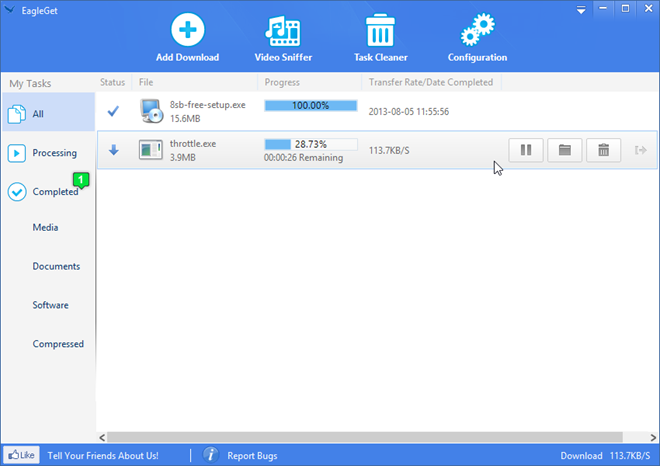
Applikasjonen har også en integrert annonsefri online videosniffer, som lar appen automatisk oppdage og lagre streamingvideoer for visning uten nett.
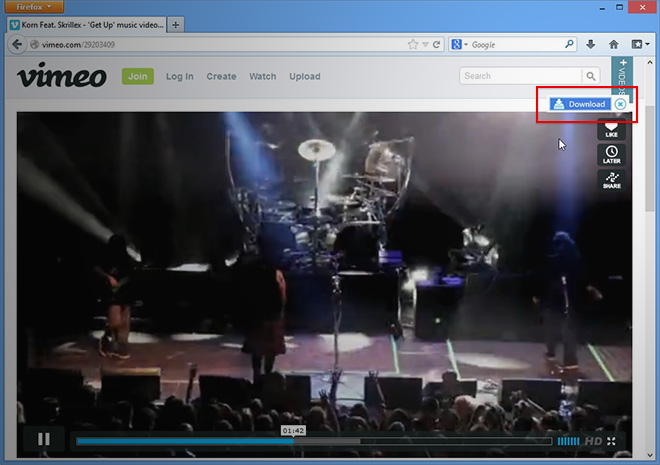
Vanlige nedlastinger kan legges til både manuelt ogautomatisk. Den manuelle ruten innebærer å kopiere og lime ned nedlastingslenken i applikasjonen ved å trykke på knappen 'Legg til nedlasting'. Du kan deretter spesifisere nedlastingsplassering, kategori og outputnavn.
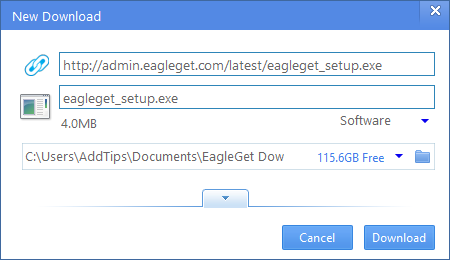
Gode nedlastingsledere integreres vanligvis mednettlesere og EagleGet er intet unntak. Den installerer automatisk ønsket nettleserutvidelse eller tillegg under installasjonen. Nettleserintegrasjon sparer tid ved å automatisere prosessen med å legge til nedlastinger. Det vil si at applikasjonen får muligheten til automatisk å hente nedlastede URL-er fra nettleseren din.
Etter det første oppsettet åpner EagleGet en websidei standard nettleser med instruksjoner for å løse eventuelle problemer du kan møte med integrasjon i Chrome og Firefox. Husk å lese det en gang hvis du bruker en av de to nettleserne.
Selv om den ikke klarer å ta tak i den nødvendige lenken fra bestemte nettsteder automatisk, kan du alltid høyreklikke på nedlastingslenken og velge ‘Last ned med EagleGet’ fra hurtigmenyen.
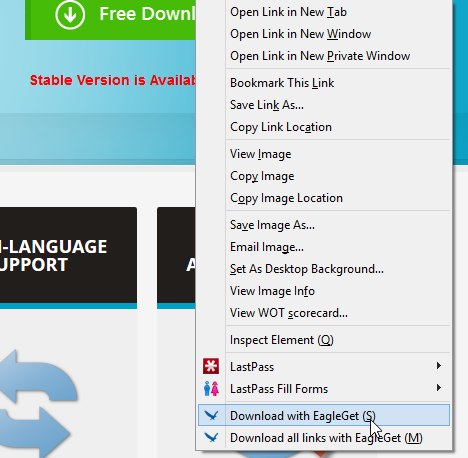
Som andre populære nedlastingssjefer, EagleGetviser varsler over systemstatusfeltet når en nedlastingsoppgave er fullført. Du kan raskt åpne filen eller navigere til mappen fra dette varselet.
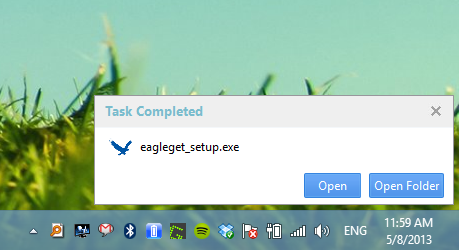
EagleGets konfigurasjonsvindu inneholder enlastebil med innstillinger under fanene Generelt, Tilkobling, Proxy, Monitory, Automation, Scheduler og Varsler, som nesten alle er ganske selvforklarende. Det er ikke sikkert du trenger å snakke med disse alternativene. De fleste brukere vil finne standardinnstillingene tilfredsstillende.
Imidlertid seksjonene Automasjon og planleggerer fortsatt verdt å ta en titt. Førstnevnte inkluderer muligheten til å ha visse filtyper automatisk skannet med et antivirusprogram du vil ha rett etter at de er lastet ned, mens sistnevnte lar deg spesifisere klokkeslettet så vel som ukedagene som nedlastningene skal være aktive.
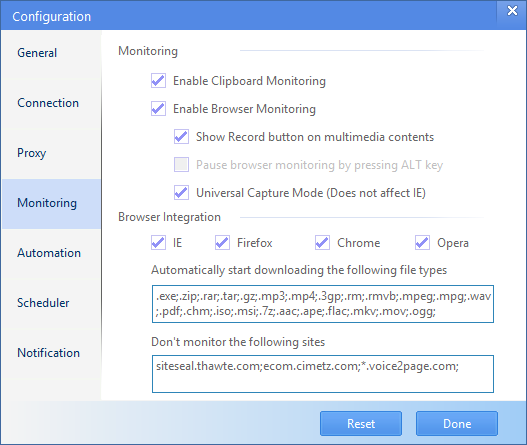
Jeg har prøvd mange nedlastingsansvarlige itidligere, men etter å ha tatt EagleGet for et snurr, kan jeg trygt si at det er en av de beste nedlastingsadministratorene som er tilgjengelige for Windows. Ikke bare er det lett og lett på øynene, men det er også veldig enkelt å bruke, og det at det er helt gratis, gjør det enda mer attraktivt.
EagleGet fungerer på Windows XP, Vista, 7 og 8, og har nettleserutvidelser for IE 8 og nyere, samt Chrome, Firefox og Opera.
Last ned EagleGet








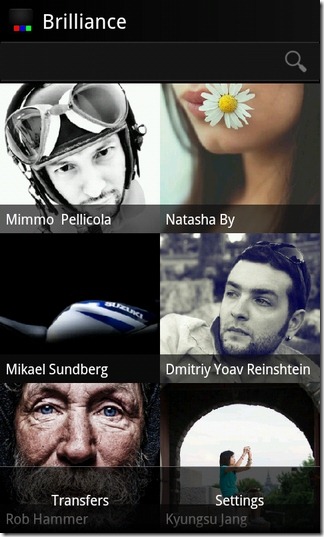




kommentarer